Acer Z35 User Manual
Browse online or download User Manual for TVs & monitors Acer Z35. Acer Z35 Guía del usuario
- Page / 37
- Table of contents
- BOOKMARKS
- Monitor LCD de Acer 1
- Instrucciones de seguridad 3
- PRECAUCIÓN en Accesibilidad 4
- Advertencias 4
- Uso de la corriente eléctrica 5
- Mantenimiento del producto 6
- Busque su comodidad 8
- Cuide la vista 9
- Desembalaje 11
- Colocar/Quitar la base 12
- Precaución de seguridad 14
- Limpieza del monitor 14
- Ahorro energético 15
- Instalación 19
- Controles de usuario 21
- La página de funciones 24
- Experiencia G-SYNC: 31
- Para la siguiente resolución: 31
- Solución de problemas 32
- Declaration of Conformity 35
- ENERGY STAR 36
- What is ENERGY STAR? 36
Summary of Contents
Monitor LCD de AcerGuía del usuario
ÍNDICEDesembalaje... 1Colocar/Quitar la base ...
ES-1DesembalajeCuando desembale el producto, compruebe que están incluidos los elementos siguientes, y conserve los materiales de embalaje por si nece
ES-2Colocar/Quitar la baseNota: Saque la base del monitor del embalaje. Con cuidado, coloque el monitor posicionado hacia abajo sobre una superficie e
ES-3Ajuste de la posición de la pantallaA fin de optimizar la mejor posición de visualización, puede ajustar la altura/inclinación del monitor.• Incli
ES-4Conectar el adaptador y el cable de alimentación AC• Compruebe, en primer lugar, que el cable de alimentación que va a utilizar es el adecuado pa
ES-5Ahorro energéticoCon el signo de control emitido por el controlador de exhibición, el monitor pasará al modo de “Conservación de Energía”, como se
ES-6Asignación de clavijas del conectorCable de señal de pantalla a color de 19 contactos* *solo en determinados modelosCable de señal de
ES-7Tabla de temporización estándarHDMIModo Resolución1 VGA 640 x 480 60 Hz2 VGA 640 x 480P 59.94 Hz3 VGA 640 x 480P 60 Hz4 SDTV 720 x 576P 50 Hz5 SDT
ES-8DPModo Resolución1 VGA 640 x 480 60 Hz2 SVGA 800 x 600 60 Hz3 XGA 1024 x 768 60 Hz4 Wide HD 2560 x 1080 60 Hz5 Wide HD 2560 x 1080 85 Hz6 Wide HD
ES-9InstalaciónPara instalar el monitor en el sistema principal, siga los pasos que se indican a continuación: Pasos1. 1-1 Conecte el cable HDMI (solo
La información de esta publicación puede estar sujeta a cambios periódicos sin obligación alguna de notificar dichas revisiones o modificaciones. Dich
ES-106. Si el monitor no funciona correctamente, consulte el apartado de solución de problemas para intentar corregir el problema.DPDCHDMI DP INHDMI
ES-11Controles de usuarioControles de la baseIcono Elemento DescripciónIndicador/Botón de encendidoPulse para encender o apagar el monitor. Se ilumina
ES-12Ajuste de la configuración OSDEl OSD (visualización en pantalla) se puede utilizar para ajustar la configuración de su monitor LCD. Pulse la tecl
ES-13Ajuste del volumenAbra el control de Volumen y establezca el Volumen con ayuda de las flechas. Cuando termine, utilice para retroceder un nivel
ES-14La página de funcionesAbra la página de funciones para seleccionar Imagen, Color, OSD o Configuración, y ajuste los valores que desea con ayuda d
ES-157. Luz azul: permite filtrar la luz azul acorde al ajuste de diferentes porcentajes de Luz azul: 80%, 70%, 60%, 50%.8. Dark boost: este valor amp
ES-16Ajuste del Color1. Pulse la tecla MENU para abrir el OSD.2. Utilice las teclas / y seleccione Color desde el OSD. Después, desplácese hasta el
ES-17Ajuste del OSD1. Pulse la tecla MENU para abrir el OSD.2. Utilice las teclas / y seleccione OSD desde el OSD. Después, desplácese hasta el aju
ES-18Ajuste de la Configuración1. El menú Configuración se puede ajustar para seleccionar el idioma del menú en pantalla y otros valores importantes,
ES-196. DTS (modelos indicados): activa o desactiva el sonido DTS. El sonido DTS está estratificado y crea un flujo sónico extraordinario.7. OD: perm
iiiInformación para su seguridad y confort Instrucciones de seguridadLea atentamente estas instrucciones. Guarde este documento para futuras consultas
ES-20Información del producto1. Pulse la tecla MENU para abrir el OSD.2. Utilice las teclas / y seleccione Información para ver los datos básicos d
ES-21Experiencia G-SYNC:Para la siguiente resolución:2560 x 1080@60 Hz2560 x 1080@85 Hz (sólo DP)2560 x 1080@100 Hz (sólo DP)2560 x 1080@120 Hz (sólo
ES-22Solución de problemasAntes de enviar el monitor LCD a reparar, consulte la lista de anomalías incluida a continuación para ver si usted mismo pue
ES-23
ES-24
ES-25Acer America Corporation333 West San Carlos St.,Suite 1500San Jose, CA 95110U. S. A.Tel : 254-298-4000Fax : 254-298-4147www.acer.comFederal Commu
ES-26ENERGY STAR®Acer’s ENERGY STAR qualified products save you money by reducing energy costs and helps protect the environment without sacrificing f
ivPRECAUCIÓN en AccesibilidadAsegúrese de que la salida de corriente a la que enchufa el cable de alimentación es fácilmente accesible y que se encuen
v•Para evitar que los componentes internos resulten dañados e impedir una fuga de la batería, no coloque el producto sobre una superficie que vibre.•
vi•Utilice únicamente el conjunto de cables de alimentación apropiados para esta unidad (suministrados en la caja de accesorios). Deben ser de tipo ex
viiInformación adicional acerca de seguridadEste dispositivo y sus accesorios pueden contener piezas pequeñas. Manténgalos fuera del alcance de los ni
viiiSugerencias e información para utilizar el producto de manera cómodaLos usuarios pueden quejarse de vista cansada y dolor de cabeza tras un uso pr
ixCuide la vistaEstar mucho tiempo delante del ordenador, llevar gafas o lentillas inadecuadas, estar expuesto a reflejos o a luz excesiva, tener pant
More documents for TVs & monitors Acer Z35
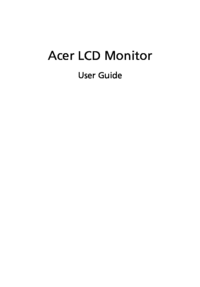
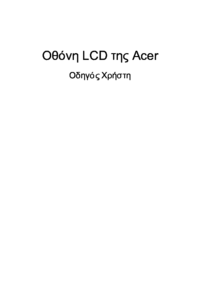

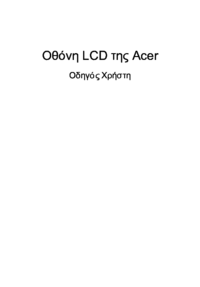
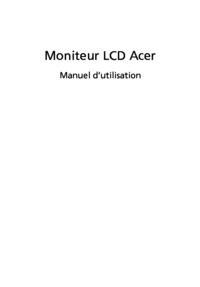













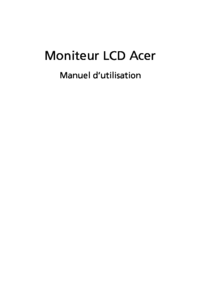


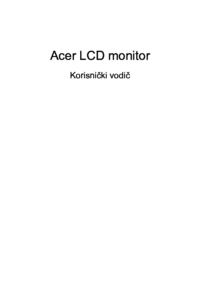

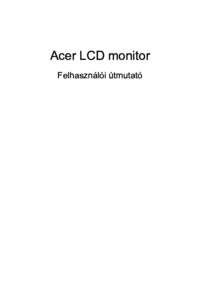




 (4 pages)
(4 pages) (28 pages)
(28 pages) (28 pages)
(28 pages) (28 pages)
(28 pages) (32 pages)
(32 pages) (27 pages)
(27 pages) (29 pages)
(29 pages)







Comments to this Manuals